WhatsApp tidak hanya bisa di buka dan digunakan dari HP saja. Namun bisa juga membukanya melalui komputer maupun laptop, ini sangat membantu sekali memudahkan pekerjaan.
Sudah tidak asing lagi WhatsApp merupakan aplikasi chatting paling populer saat ini, hampir semua orang menggunakan WhatsApp dalam mengirim pesan, panggilan, video call dan mengirim files.
Seiring waktu whatsapp kini bisa diakses melalui PC. Teman-teman tetap bisa whatsapp-an saat menggunakan laptop, apalagi sekarang dengan adanya fitur multi device tidak perlu lagi HPnya tetap online.
Ini sangat membantu sekali dalam pekerjaan maupun personal, baik itu untuk mengirim pesan panjang yang membutuhkan waktu lama klo mengetik di hp ataupun untuk mengirim files yang ada pada komputer tanpa perlu memindahkannya ke hp.
Dengan menggunakan WhatsApp Versi desktop kalian tetap bisa berkirim pesan, panggilan, video call, mengirim foto dan mengirim files.
Untuk menggunakan WhatsApp di komputer cukup dengan hanya menggunakan browser atau ada juga aplikasi desktop yang bisa kalian install pada sistem operasi Windows maupun MacOS.
Berikut cara menggunakan WhatsApp di komputer maupun laptop.
- Buka aplikasi whatsapp pada hp lalu ke menu pojok kanan atas → Perangkat tertaut → TAUTKAN PERANGKAT → lalu akan tampil pemindai kode QR
- Pada komputer buka browser bisa menggunakan Google Chrome atau lainnya lalu ketik web whatsapp atau langsung ke halaman
web.whatsapp.com - Akan muncul kode QR pada layar lalu arahkan pemindai QR code yang telah dibuka tadi secara otomatis akan terbuka whatsapp pada komputer sama persis dengan yang ada pada hp
- WhatsApp web akan tetap aktif sekalipun hp kalian offline, tetap bisa berkirim pesan dan lainnya.
- Selesai
 | 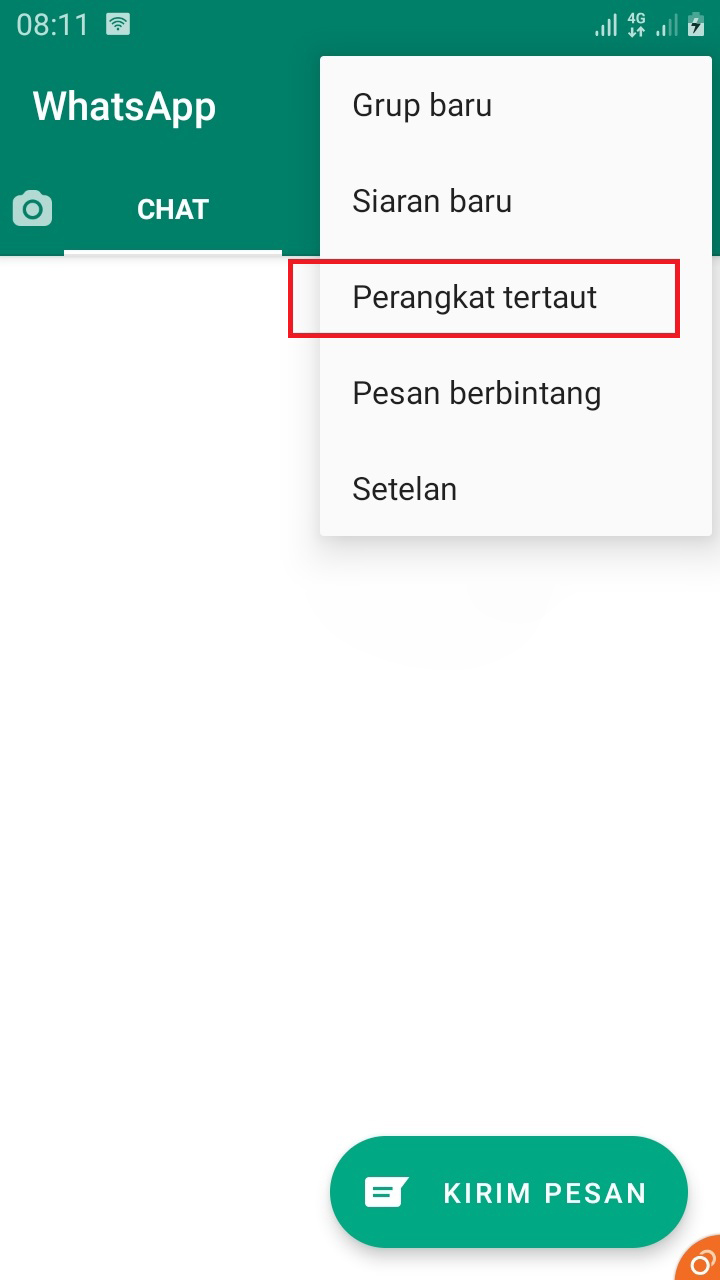 |
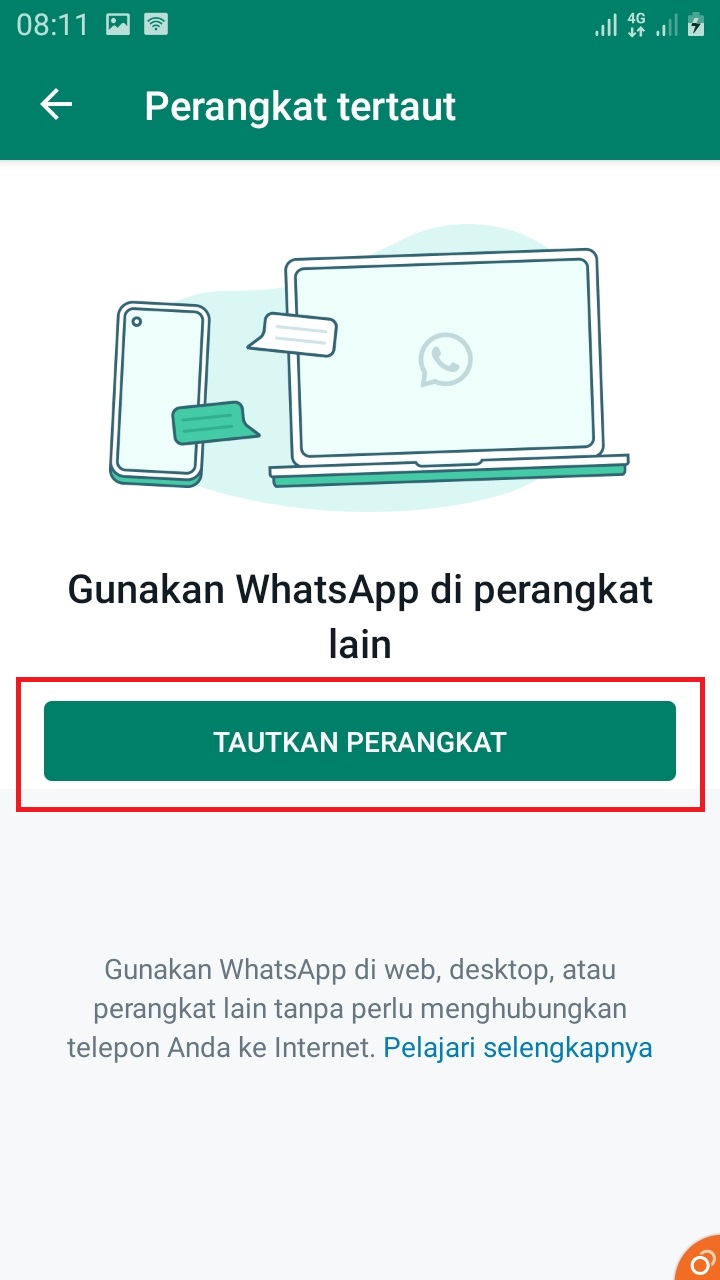 | 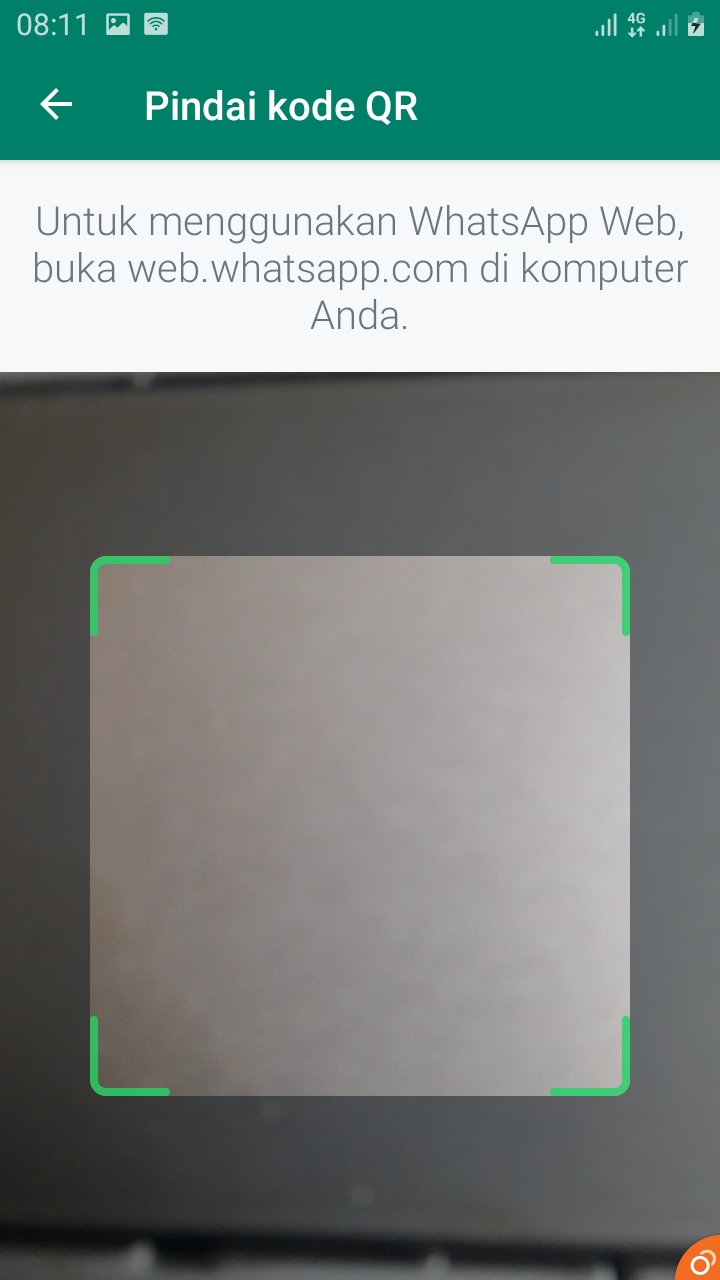 |
Cara tersebut tanpa menggunakan aplikasi hanya menggunakan browser saja. Klo admin sekarang sudah beralih menggunakan Aplikasi karena klo menggunakan browser ketika menghapus riwayat pencarian, WhatsApp web harus memindai ulang untuk menggunakannya.
Berikut cara membuka WhatsApp di komputer dengan aplikasi WhatsApp.
- Pengguna Windows bisa mengunduhnya di Microsoft Store atau unduh WhatsApp
- Pengguna MacOS bisa mengunduhnya di App Store
- Untuk caranya sama dengan yang di atas yaitu dengan memindai QR Code yang ada pada WhatsApp dekstop
Demikian cara menggunakan wa di pc/laptop, semoga bermanfaat.
Jika memiliki pertanyaan atau masalah, silakan tinggalkan komentar atau hubungi admin pada halaman kontak, Admin akan menjelaskan lebih detail. Terimakasih dan Sampai Jumpa.

